PfSense – Come limitare la banda in upload e download
Dalla versione 2.0 di pfSense è possibile creare in modo semplice e veloce delle regole per limitare l’utilizzo di banda in modo molto granulare; questa funzionalità è spesso indispensabile per non saturare la banda o per declassare un servizio.
Per limitare il traffico occorre semplicemente effettuare due operazioni:
- Creare almeno un “limitatore” per il traffico (è consigliabile crearne uno per direzione IN/OUT);
- Creare una regola a cui assegnare il limitatore.
Nel nostro esempio proveremo a limitare la banda in entrata ed in uscita per un tunnel IPSEC verso una sede remota.
Immaginiamo di avere una connessione da 30Mbit/3Mbit asimmetrica e di voler limitare la banda utilizzata dal tunnel IPSEC a 4 Mbit in Download e 2,5 Mbit In Upload.
Per prima cosa dobbiamo creare gli oggetti “limitatore” è necessario crearne uno per l’upload e uno per il download.
Per creare un “limitatore” selezionare il menù: Firewall > Traffic Shaper > Limiter;
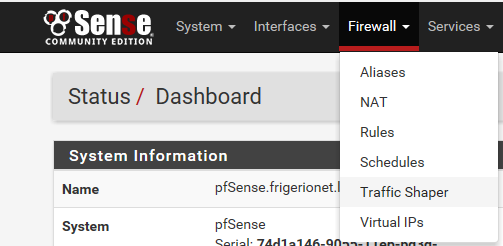
Slezioniamo il tab “Limiter”
Cliccare su Create new limiter;
Impostare i seguenti campi:
Enable: YES
Name: LimiteDownload
Bandwidth: 4 Mbps
Mask: None
Description: Limita la banda in Download
Cliccare su Save
Cliccare nuovamente su Create new limiter;
Impostare i seguenti campi:
Enable: YES
Name: LimiteUpload
Bandwidth: 2500 Kbit
Mask: None
Description: Limita la banda in Upload
Cliccare su Save
Cliccare su Apply Changes
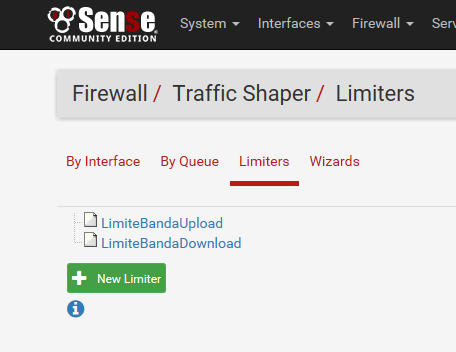
Ora dobbiamo creare una regola nel firewall che permetta di utilizzare i due limitatori appena creati.
Andiamo quindi nell’area di competenza selezionando : Firewall > Rules > IPSec;
Clicchiamo sul Pulsante “Add”
Compiliamo i seguenti campi :
Action: Allow
Interface : IPsec
Protocol: Any
Source: Any
Destination: Any
Description: Limit bBandWidth
IN/OUT: LimiteDownload / LimiteUpload
Cliccare su Save
Cliccare su Apply Changes
Bene, ora il traffico sull’interfaccia IPSEC rispetterà i limiti impostati. Per testarne il funzionamento potete lanciare la copia files tra due pc posti tra la sede principale e la sede remota.
ISCRIVITI ALLA NEWSLETTER DI PC-GURU.IT
Grazie all’iscrizione ti informerò ogni volta che pubblicherò un nuovo contenuto.
Non perderti nemmeno un articolo!
Iscriviti alla nostra newsletter inserendo la tua mail qui :

